AOMEI FoneBackup
無料のiCloud管理ツール
- コンピュータ上でiCloudデータを簡単にアップロード、ダウンロード、削除
- iCloudデータをAppleアカウント間で素早く同期
- iCloudのWebよりも高速なアップロードやダウンロード
- ユーザーフレンドリーなインターフェイス、簡単で安定した操作


慎重な管理とメンテナンスを行わないと、iCloudデータが混乱してしまう可能性があります。

無料ストレージはわずか5Gで、毎日のストレージのニーズを満たすには程遠いです。iCloudの容量がいっぱいであるというメッセージが頻繁に表示されます。

アップロード、ダウンロード、バックアップの速度が遅いと、写真やビデオをクラウドドライブに転送するのが面倒になります。

予期しないiCloudのウェブクラッシュは、あなたを狂わせ、正常にログイン、アップロード、またはファイルを同期することができません。

再ログインが面倒、ダウンロードしたアイテムと購入したアイテムが混同しやすい、iCloudデータの同期異常。
初心者からプロフェッショナルまで、Windows PCでAppleのiCloud管理をもっと簡単に
FoneBackupで定期的にファイルをローカルコンピュータに転送することで、より多くのクラウドストレージを得ることができます。超高速でiCloud上のファイルをアップロードまたはダウンロードすることができます。


新しいApple IDアカウントに切り替えるときに、iCloudから別のiCloudにデータを同期する簡単かつ迅速な方法。FoneBackupの転送プロセスは安全で保護されています。
FoneBackupをインストールし、「マイiCloud」に移動します。
Apple IDでログインし、「iCloudを管理」を選択します。
アップロード、ダウンロード、削除する項目をクリックして開始します。
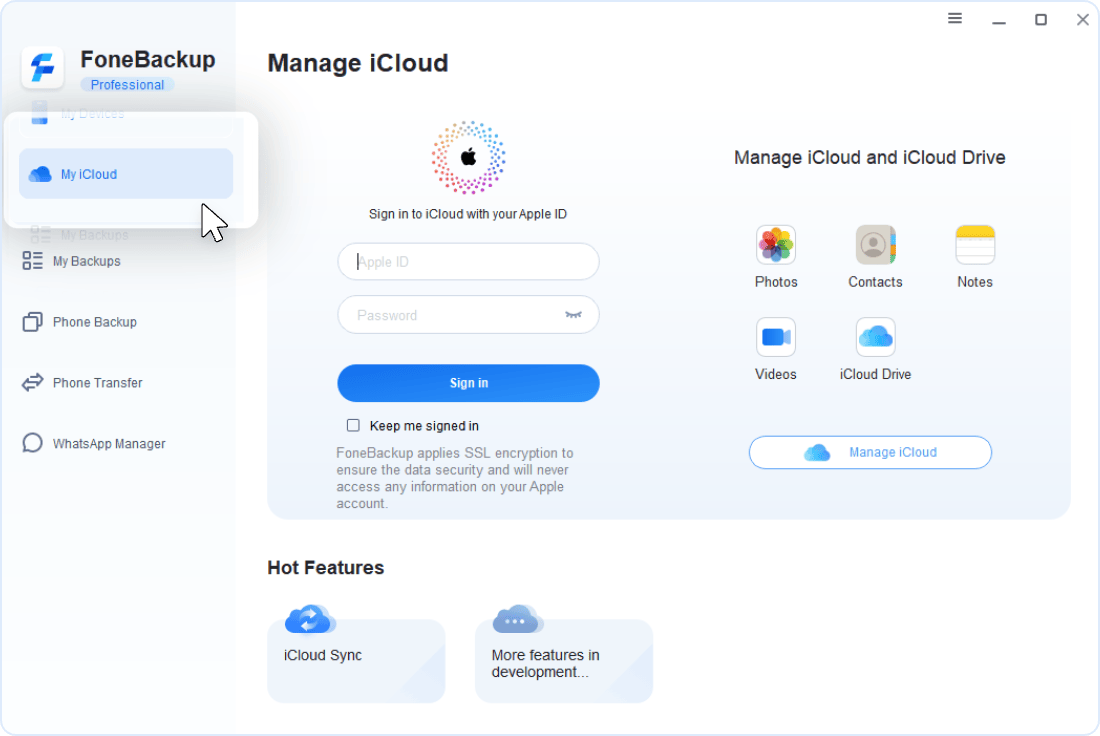
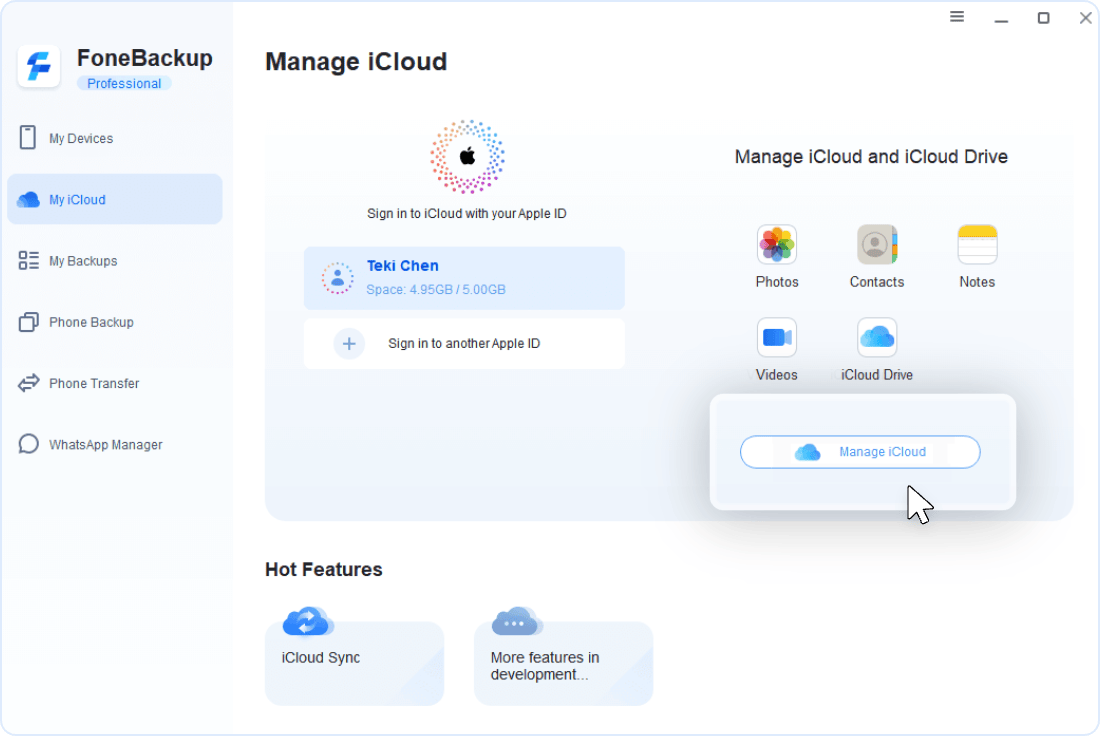
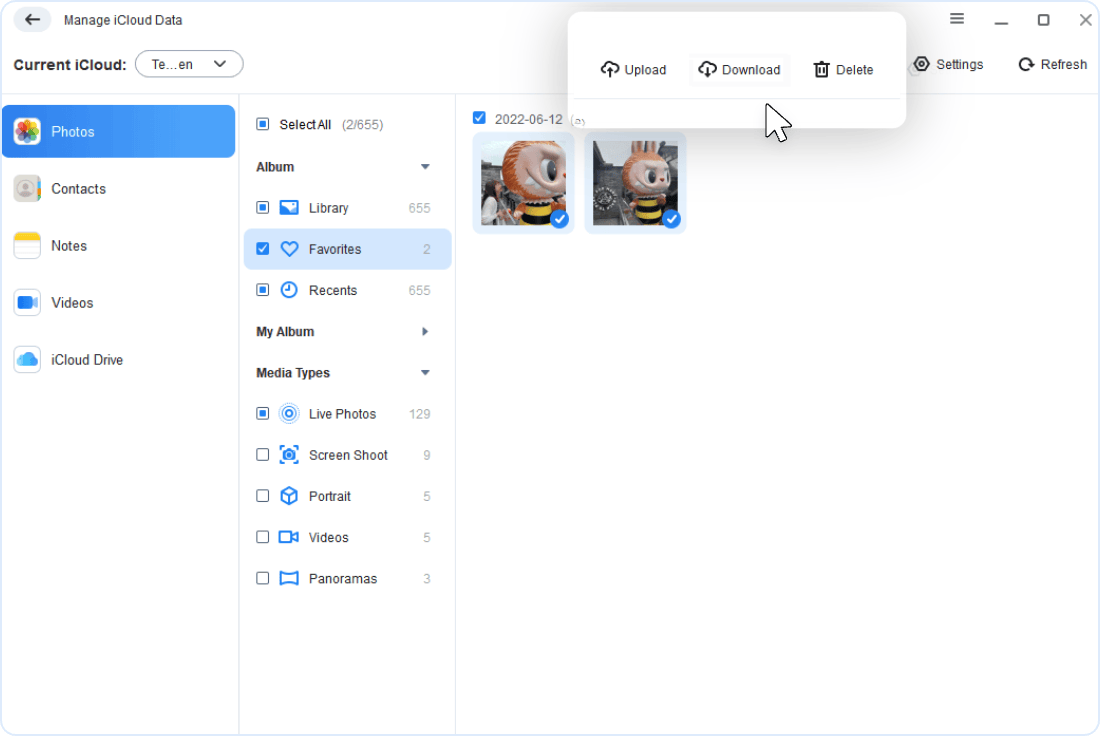
FoneBackupをインストールし、「マイiCloud」に移動します。
ソースApple IDでログインし、「iCloudを同期」を選択します。
別のアカウントでログインし、同期するデータを選択します。
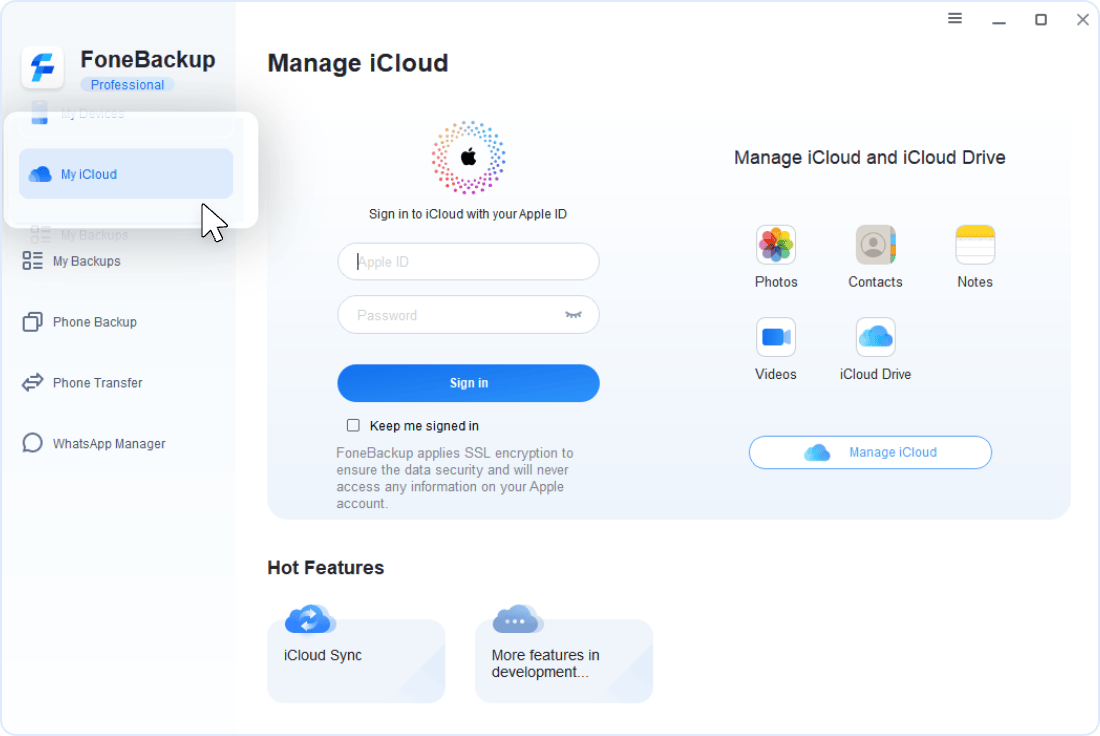
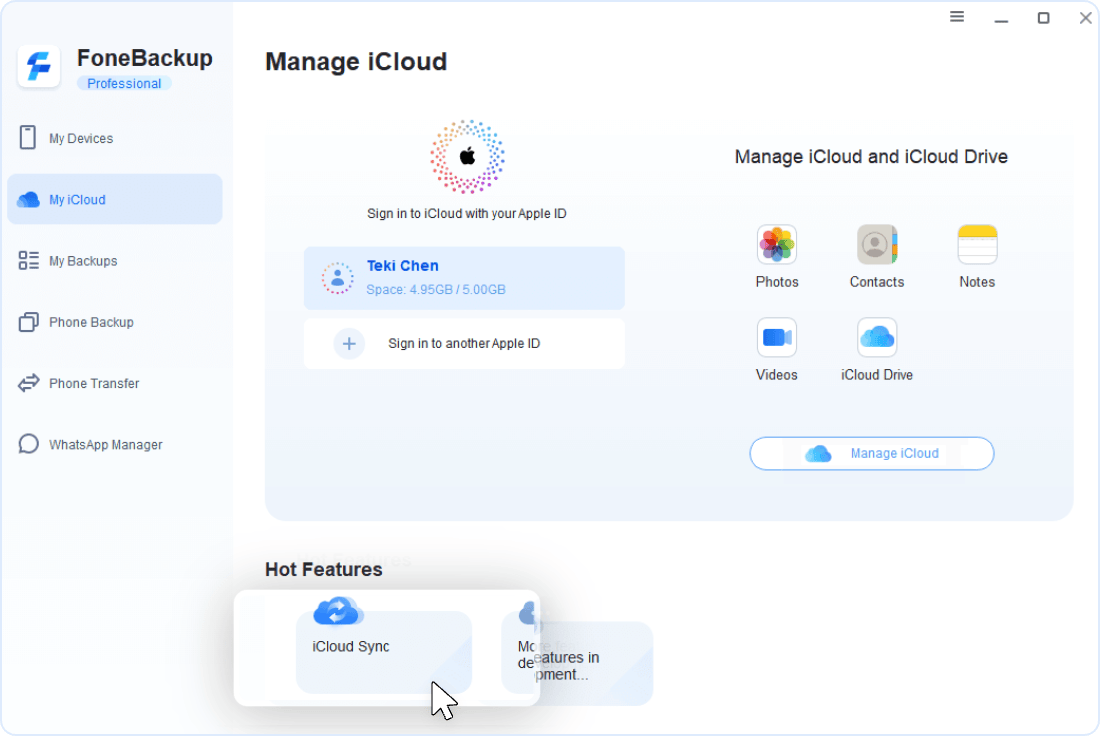
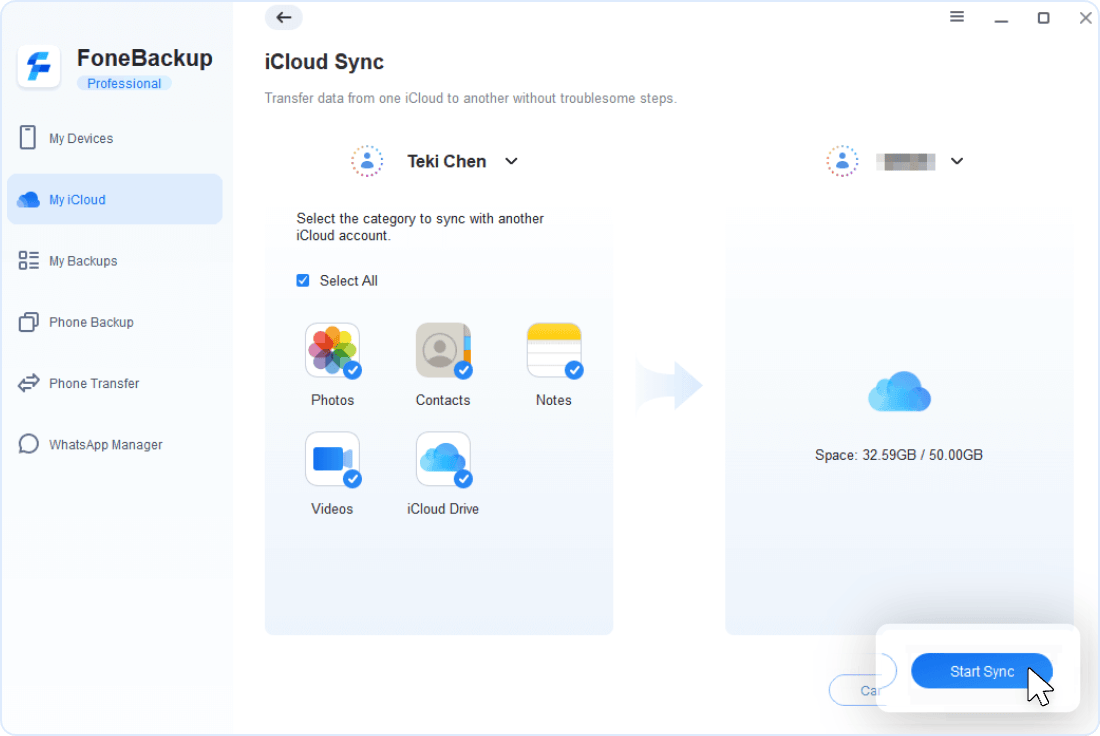
Windows 11/10/8.1/8/7